windows movie maker是一款可以帮助用户剪辑出优秀的视频作品的软件,当你通过该软件进行视频的剪辑之后,会进行视频的播放设置,有些时候为了让视频制作出来符合自己的需求,可能会对视频的播放速度进行修改一下,可能会将播放速度调节慢一点,或者快一点,特别是需要进行一些搞笑视频的制作时,就可能会进行设置视频的播放速度,只需要在工具栏中找到视频速度功能进行设置即可,下方是关于如何使用windows movie maker倍速播放视频的具体操作方法,如果你需要的情况下可以看看方法教程,希望对大家有所帮助。
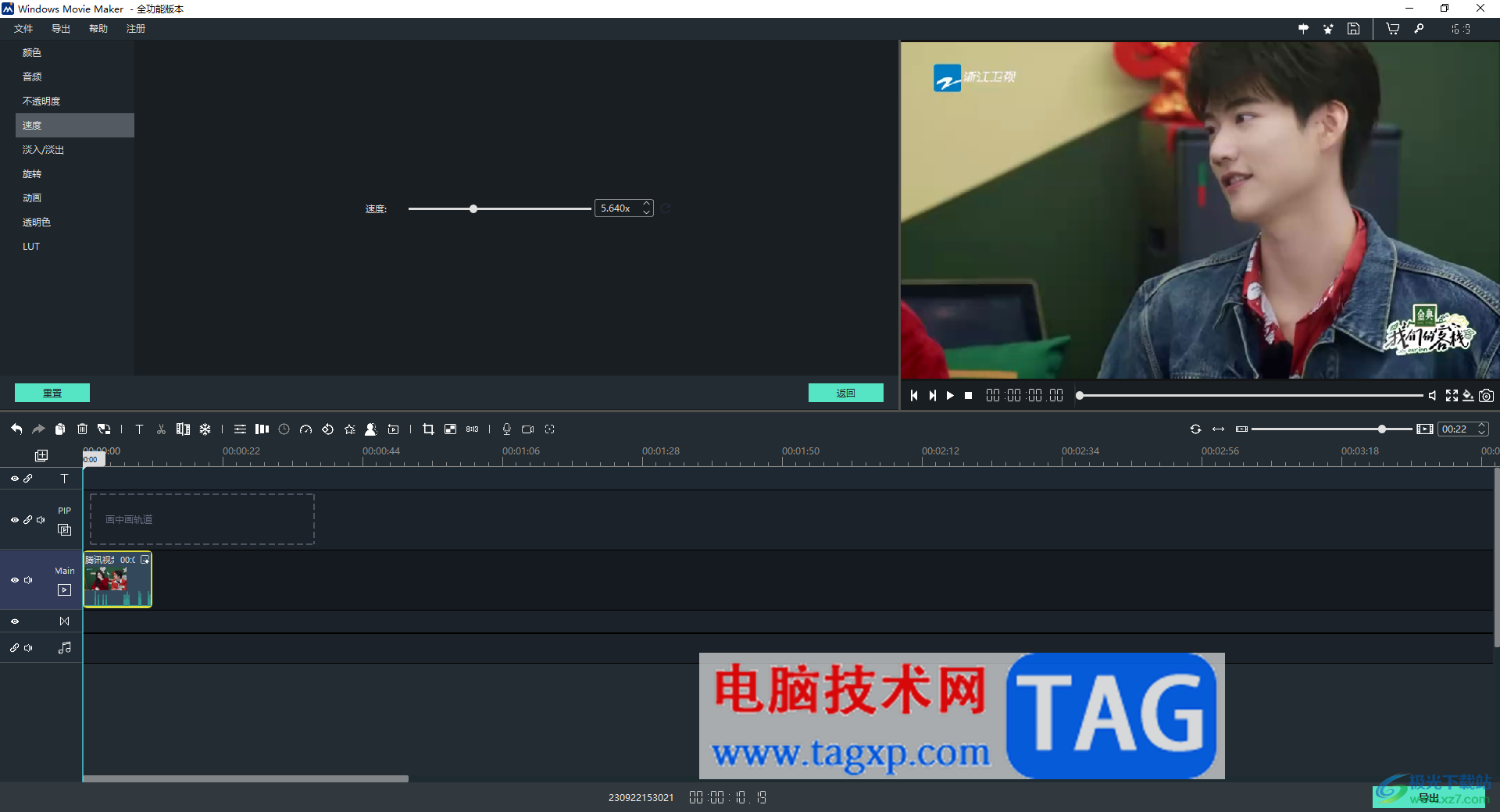
1.在电脑中将windows movie maker启用之后,点击看【新建工程】按钮进入。
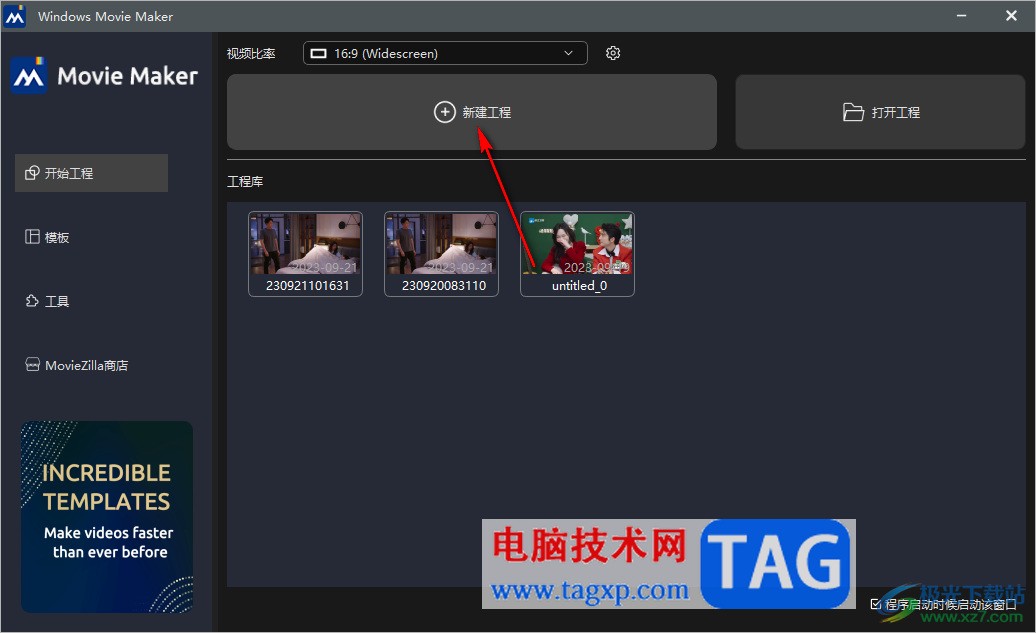
2.在打开的页面中将导入窗口中进行点击,那么即可弹出本地文件夹页面,将存放好的视频导入到操作页面中。
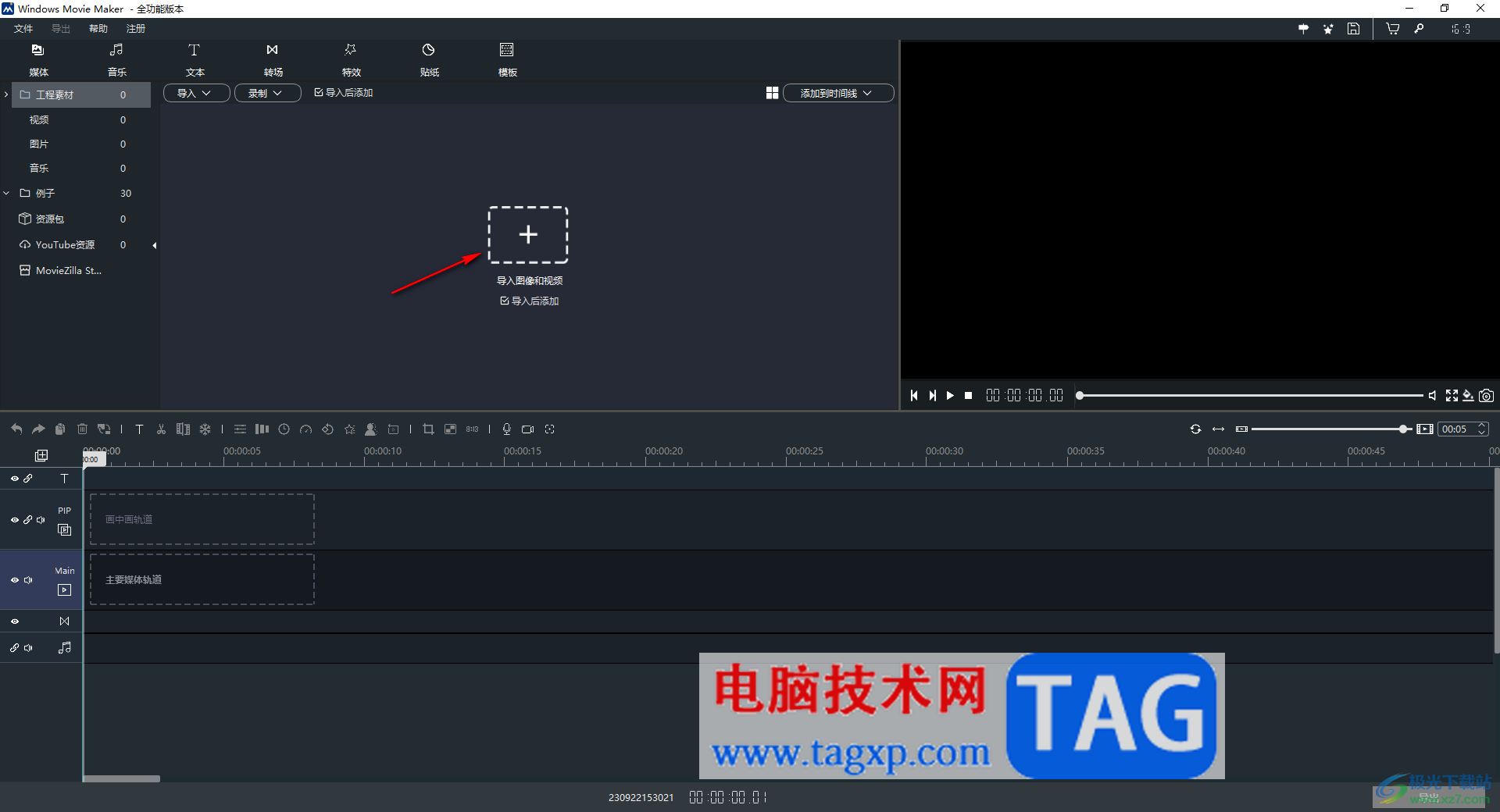
3.随后在轨道上方有一排工具栏,将工具栏中的设置速度图标按钮找到之后进行点击进入。
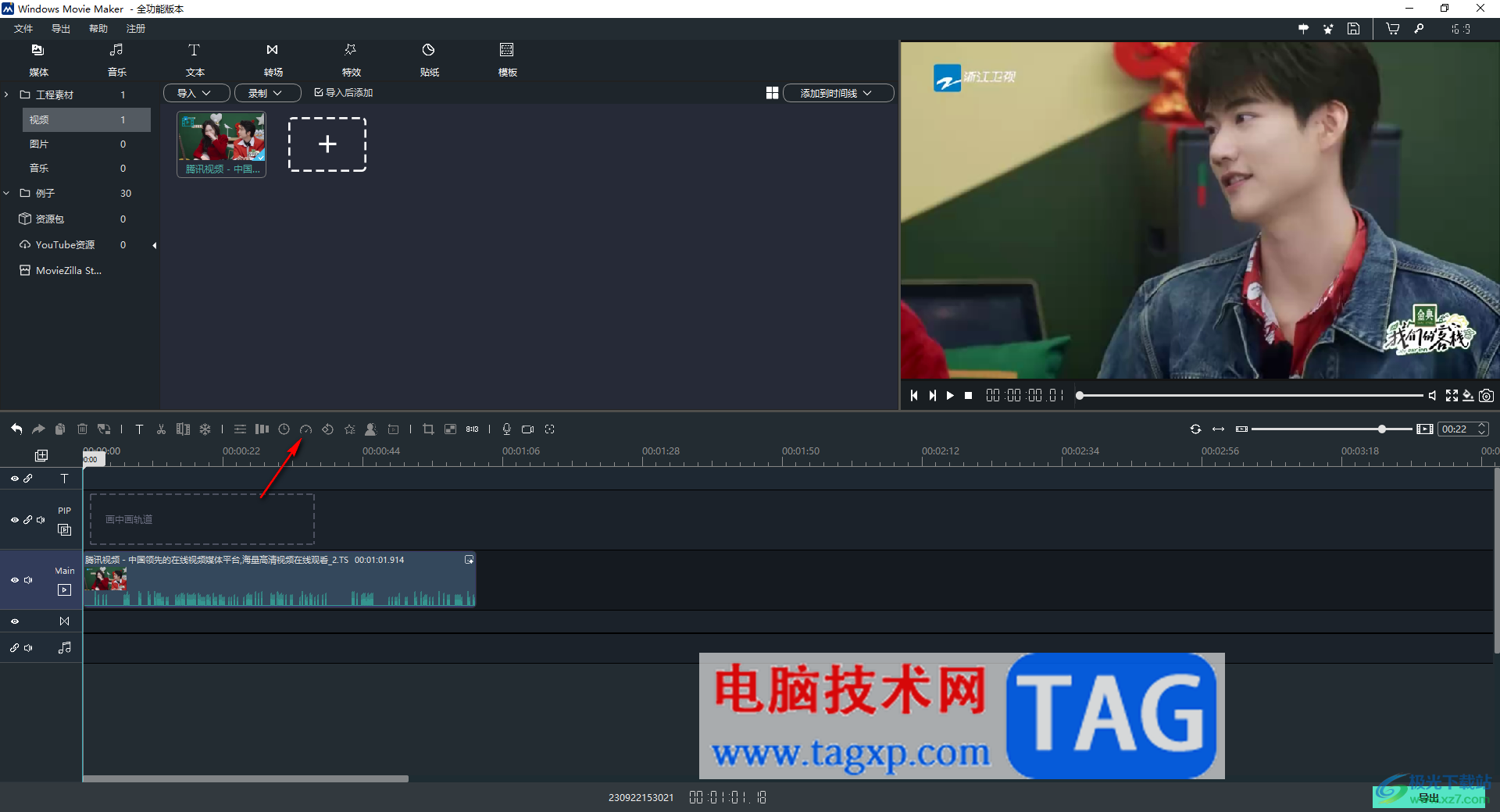
4.随后,在上方出现的调整速度的窗口中,直接使用鼠标左键进行拉动速度的滑动条进行向右或者向左进行调节一下即可,调整之后轨道上的视频的时长就会有所改变。
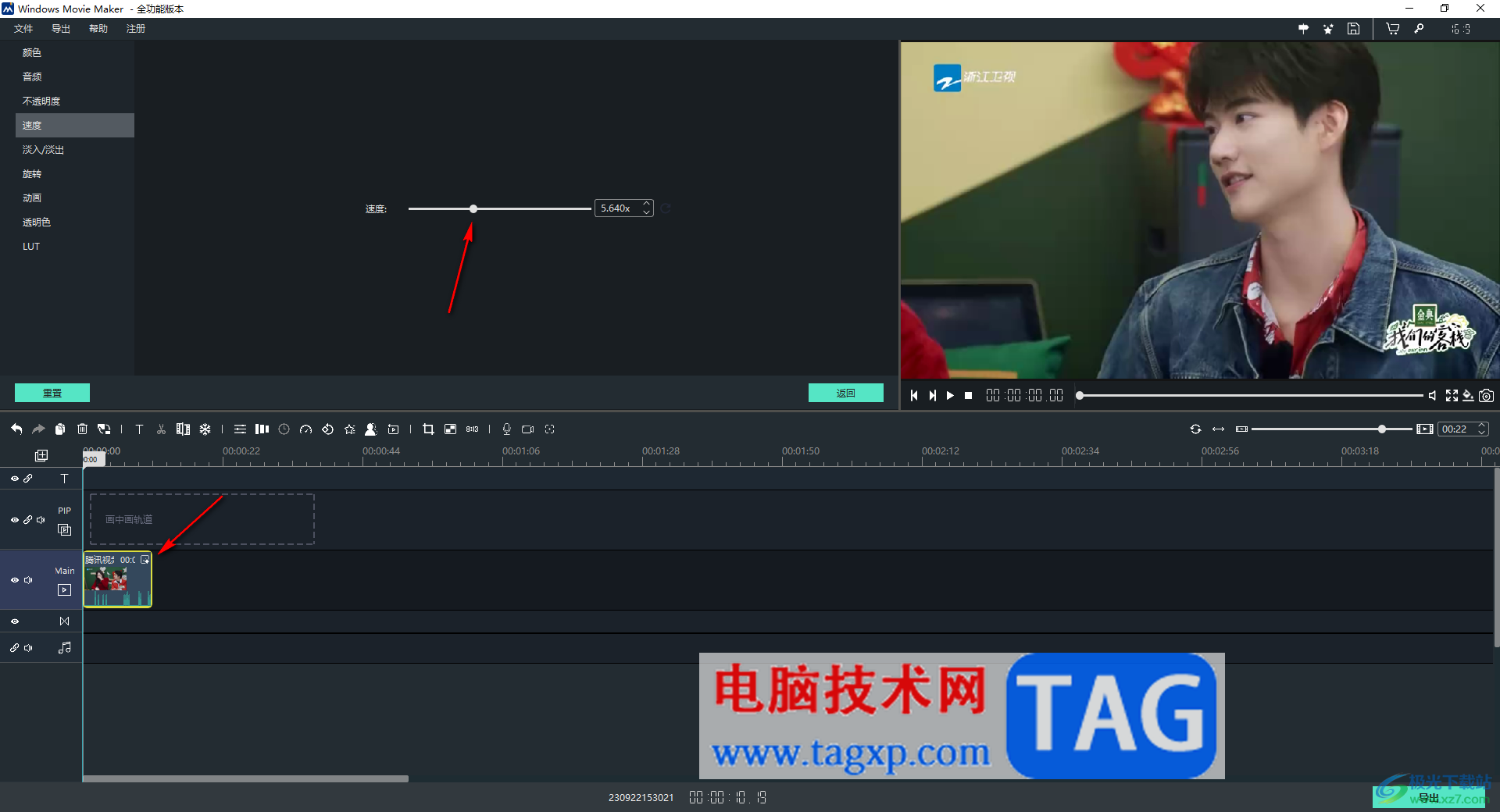
5.最后你可以点击右侧的视频播放按钮进行播放视频进行查看一下效果。
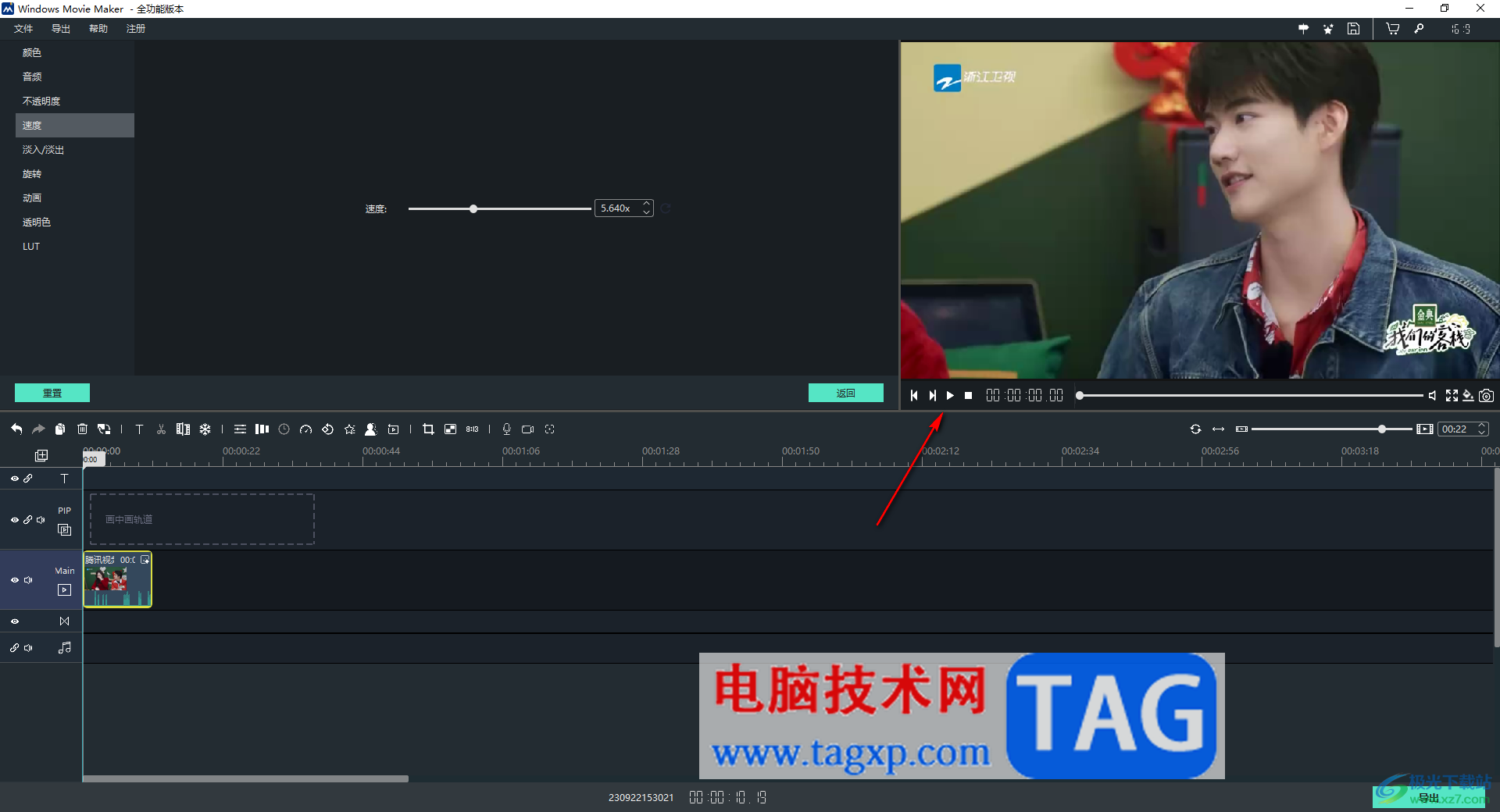
以上就是关于如何使用windows movie maker设置视频速度的具体操作方法,一些小伙伴会选择使用windows movie maker进行视频的制作,而在制作的时候会需要进行视频速度的调整,那么就可以通过以上的方法教程进行设置即可,感兴趣的话可以操作试试。
 火狐浏览器备份收藏夹的方法
火狐浏览器备份收藏夹的方法
很多小伙伴在使用火狐浏览器的时候都会将自己常用的网站放入......
 摩尔庄园传送蘑菇支线任务怎么做?
摩尔庄园传送蘑菇支线任务怎么做?
摩尔庄园传送蘑菇支线任务怎么做传送蘑菇支线任务完成方法是......
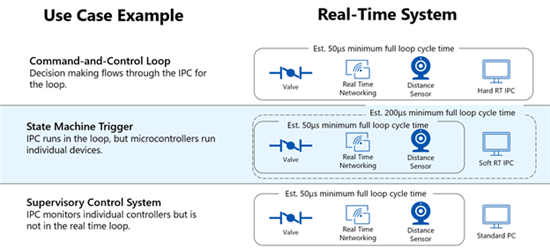 Windows10 IoT Enterprise LTSC 2021 进入RTM阶段
Windows10 IoT Enterprise LTSC 2021 进入RTM阶段
Windows10 IoT Enterprise LTSC 2021 进入RTM阶段 基于Win10 21H2的Win10 IoT E......
 复苏的魔女ssr角色哪个比较强?
复苏的魔女ssr角色哪个比较强?
复苏的魔女ssr角色哪个比较强2021最新全角色图鉴立绘有哪些游戏......
 微软将继续发布适用于Windows11 的“C 版”
微软将继续发布适用于Windows11 的“C 版”
从安全的角度来看,使 Windows 保持最新一直很重要。虽然补丁和......
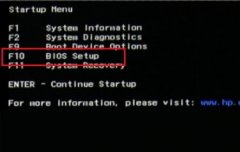
安全启动项是win10自带的保护程序,它设计之初始为了保护我们的系统不受病毒侵害。但是由于现在病毒发展,它已经只能做到遭受入侵后的提示和警告了,失去了预防功能,因此我们可以在...
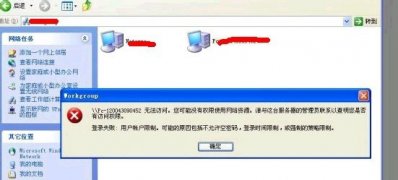
近日有Windows7旗舰版系统用户来反应,在使用电脑时无法查看工作组计算机,一般出现这个问题该如何解决呢?对于这个问题该如何解决呢?其实都是因为电脑安全默认设置太高了,所以就导致...
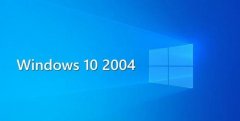
win10系统在出现了2004版本之后,很多小伙伴第一时间就进行了更新,但是很多人都觉得更新起来特别的慢,那么这该怎么解决呢?下面就来看看详细方法吧。...

windowsmediaplayer对于一些小伙伴来说,是非常有意思的一款播放器,这款播放器是比较经典的,且操作起来也比较简单,如果喜欢比较经典且不浮夸的界面,那么就可以了解一下windowsmediaplayer,一...

我们在使用安装了win10系统电脑的时候,有的小伙伴在使用电脑的过程中可能就会遇到系统更新的过程中不小心电脑关机了,然后再次开机也没办法启动电脑。对于这种情况小编觉得可能是因为...

大家在操作Win10的时候,想要将一些文件夹显示在开始菜单的窗口中,这样可以方便自己在查找文件的时候,更好更快速的进行查看自己需要的文件夹,那么怎么添加文件夹到开始菜单窗口中呢...
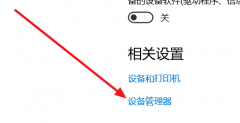
最近很多使用win10系统的小伙伴发现,设置蓝牙和其他设备中蓝牙开关不见了,之前在“蓝牙和其他设备”一句下面是有蓝牙开启开关的,现在不见。其实win10系统的小bug一直比较多,不是什么...
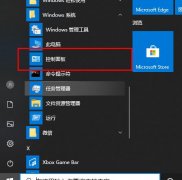
在电脑中开启了gpu渲染的话可以使电脑的运行速度变得更高,显卡的性能变得更强,但是很多新用户还是不知道该怎么去开启它,下面就为大家带来了开启的教程。...
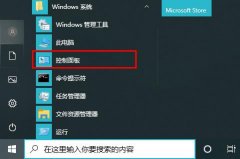
win10系统出现2004版本后很多小伙伴都很激动的准备去升级,但是在升级的时候不少人都遇到了卡在正在安装步骤上,那么该怎么办呢?下面就一起来看看吧。...
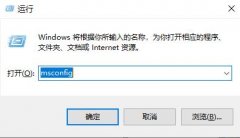
很多用户们在使用win10系统的时候,想要使用安全模式处理一些事情,但是有一些用户们在使用电脑的时候,突然发现win10的安全模式无法打开了,那么这个问题到底需要怎么解决呢,有需要的...
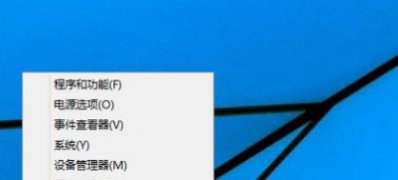
一般在操作Windows10系统当中,除了本地的administrator账号可以登录操作系统外,还有一个outlook帐号也可以登录操...

如果我们开启了内存压缩可能会导致系统出现卡顿,但是很多朋友不知道win11怎么关闭内存压缩,其实只需要使用命令代码就可以了。...

大部分用户安装了要安装win10系统都是在家里使用,所以很多用户的选择的是家庭版,那么该如何选择家庭版的win10呢,下面就带大家一起来学习一下如何寻找家庭版。...
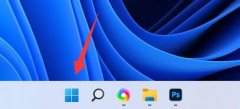
我们在笔记本电脑中,经常会碰到明明已经连上了电源,结果发现没有充电,那么win11电源已接通,未充电怎么解决呢,其实只要修改电源配置就可以了。...
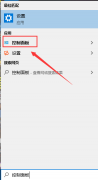
很多小伙伴的的电脑都是双显卡运行的,系统也默认设置为自动的双显卡运行,这个时候玩游戏突然改变了画质就显得别扭,那么该如何设置游戏时独立显卡运行呢?其实只要我们在显卡设置里...